ChatGPT Plusのサブスクリプションを解約しようとしたのに、ボタンが見つからなかったり、エラーで進めなかったり…そんな経験はありませんか?実は、ChatGPTは「どこから契約したか」によって解約方法が異なり、ちょっとややこしい仕様になっています。
この記事では、ChatGPTをうまく解約できない原因や、ブラウザ・アプリ別の正しい手順、そしてそれでもうまくいかない場合の対処法まで、やさしく解説していきます。
- ChatGPTの解約方法は「契約手段」によって異なる
- 解約できない原因にはUI表示・ブラウザ・言語設定などがある
- ブラウザ・アプリ・Google Play・Apple IDごとの手順を解説
- 解約後も有効期限まではPlus機能が使えるので安心

chatgpt 解約できない原因は何?考えられる理由と対策
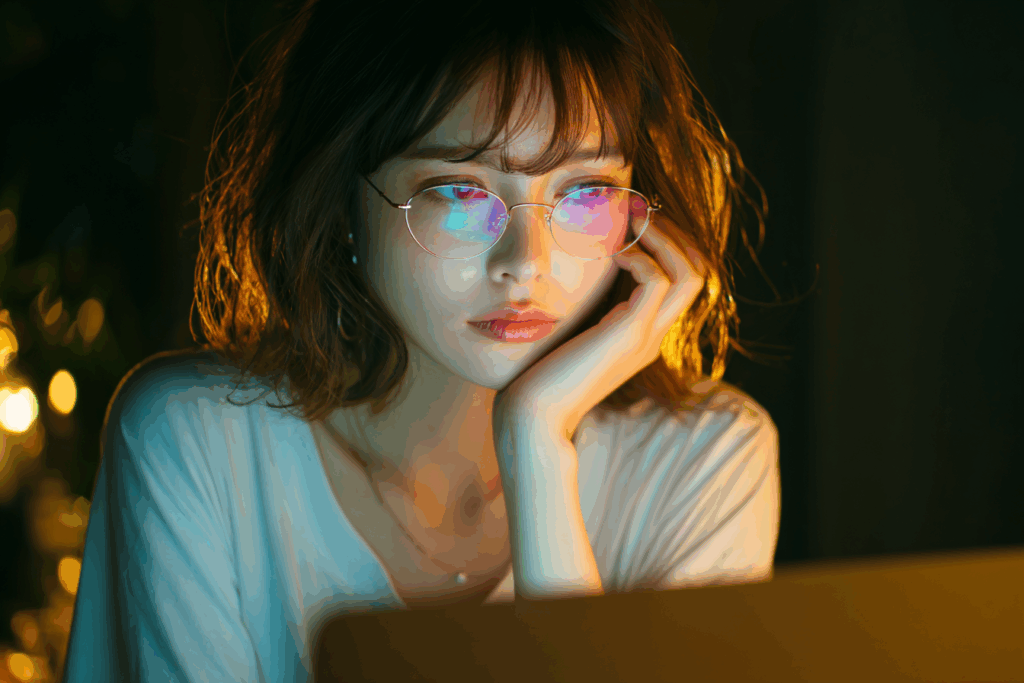
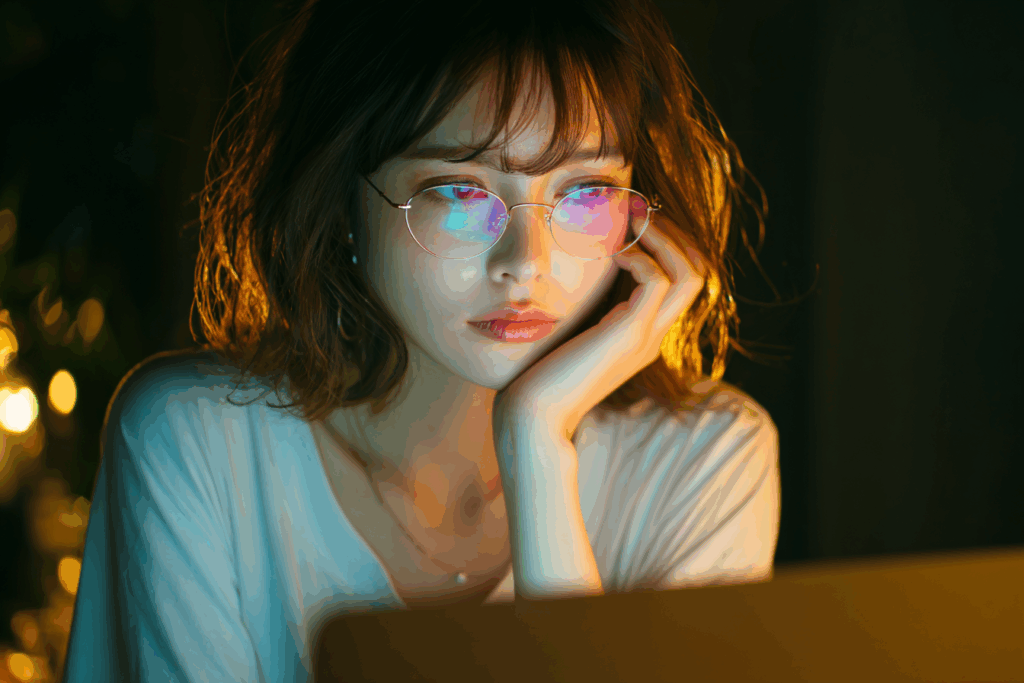
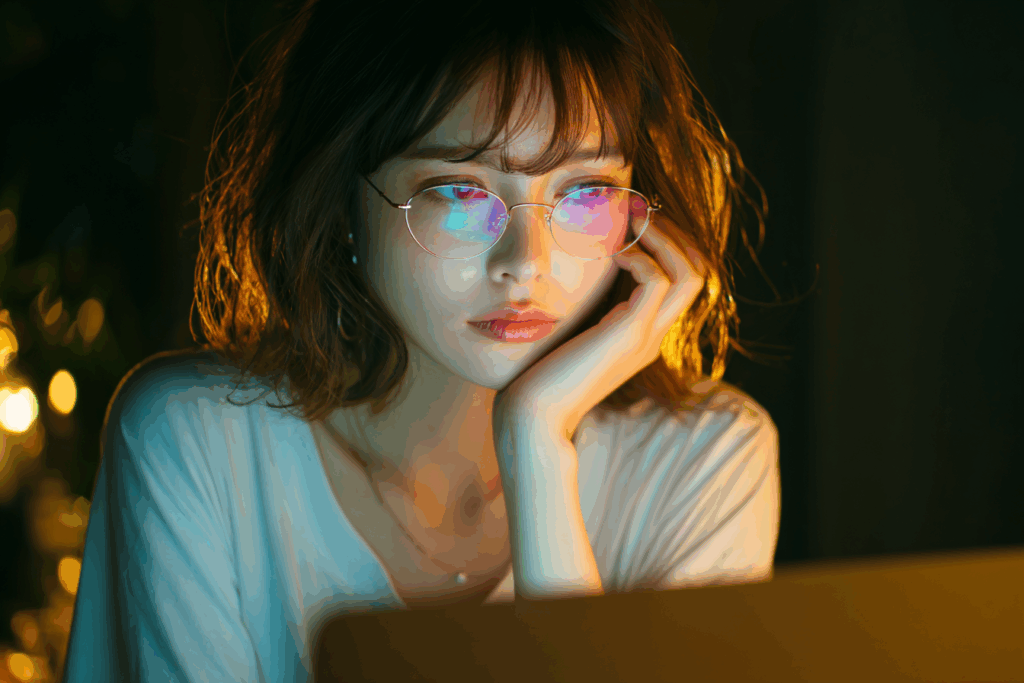
- 解約ボタンが表示されないのはなぜ?
- アプリとブラウザで解約場所が違う?
- クレジット情報の更新ミスが影響する?
- 複数アカウントの混在がトラブルの元?
- 請求サイクル中に解約が反映されない?
解約ボタンが表示されないのはなぜ?
ChatGPTの解約で「ボタンが表示されない」というトラブルは意外とよくあります。
原因として多いのが、ログインしているアカウントがPlusに登録していないものだったり、言語設定が日本語になっていることで一部のUIが正常に表示されないケースです。
対処法としては、以下の方法を試してみてください:
- 一度ログアウトし、契約しているメールアドレスで再ログイン
- 言語設定を「English(US)」に変更
- ブラウザを変える(Safari → Chromeなど)
特に「My Plan」画面が表示されない場合は、言語設定の変更が効果的です。
アプリとブラウザで解約場所が違う?
はい、ChatGPT Plusは「契約した方法によって解約場所が異なる」点に注意が必要です。
- ブラウザから契約した場合:Web上の「My Plan」画面から解約できます
- iOS/Androidアプリで契約した場合:App StoreやGoogle Playから解約が必要です
つまり、アプリ内の「設定」や「アカウント」メニューだけを探しても、契約方法が違えばボタン自体が表示されないことも。
「どこから課金したか」によって、解約すべき場所も変わるので、まずは自分がどこで契約したかを確認しましょう。
クレジット情報の更新ミスが影響する?
クレジットカードの情報が古いままだと、決済エラーによって正常に解約画面が開けないことがあります。
特に、期限切れカードや限度額オーバーがあると、サブスクリプション管理がうまく動作しない場合があります。
もし解約処理に進めない・表示がおかしいといった場合は:
- クレジットカードの情報が最新か確認
- カード会社からの支払いエラー通知が来ていないか確認
また、登録カードが無効になっていても自動課金は続く可能性があるため、早めの確認と手続きがおすすめです。
複数アカウントの混在がトラブルの元?
ChatGPTを複数アカウントで利用している方は、意図せず「契約アカウントとは別の方」でログインしてしまっていることがあります。
たとえば:
- Googleアカウントで登録したPlus契約を、Apple IDでログインして探してしまう
- 職場アカウントと個人アカウントを切り替えて使っていた
この場合、解約画面に「契約がない」と表示されてしまうため、心当たりがあるメールアドレスすべてでログインを試し、Plus加入済のアカウントを特定しましょう。
請求サイクル中に解約が反映されない?
ChatGPT Plusは、請求日の24時間前までに解約しないと次回課金が発生してしまう仕組みです。
「解約したのにまだ有効期限が残ってる」と感じるのは、実際には以下のような仕様だからです:
- 解約は完了していても、課金済み期間はそのまま利用可能
- 請求日前ギリギリだと、次月の料金が発生する可能性もある
また、解約後すぐに「Plusバッジが消えない」こともありますが、これは契約期間終了まで機能が残る正常動作です。
chatgpt 解約できないときの正しい手順【端末別】
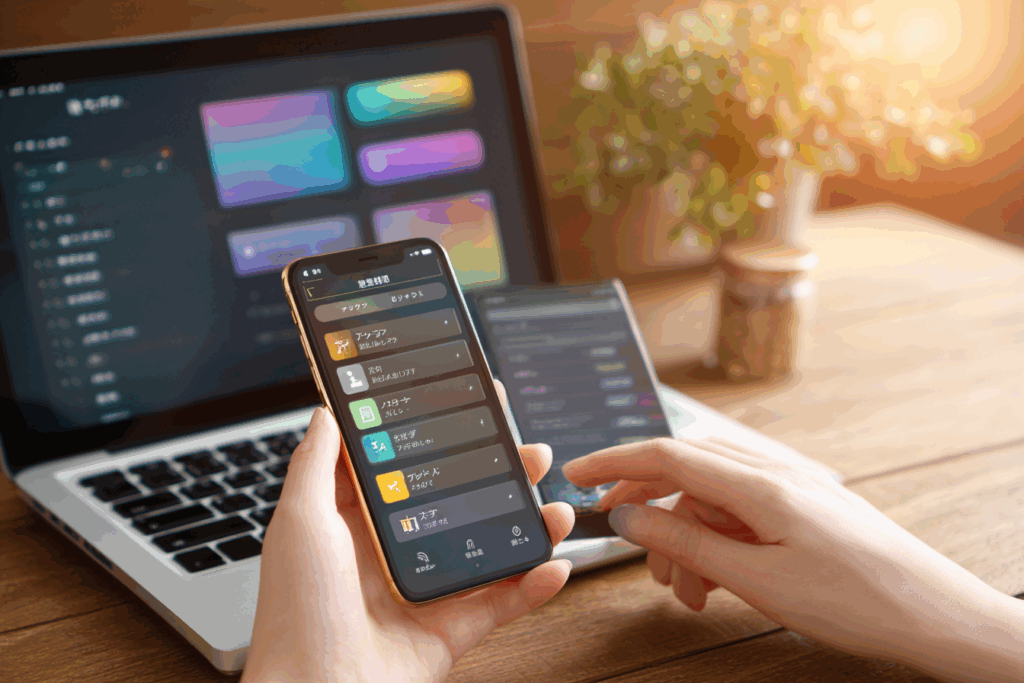
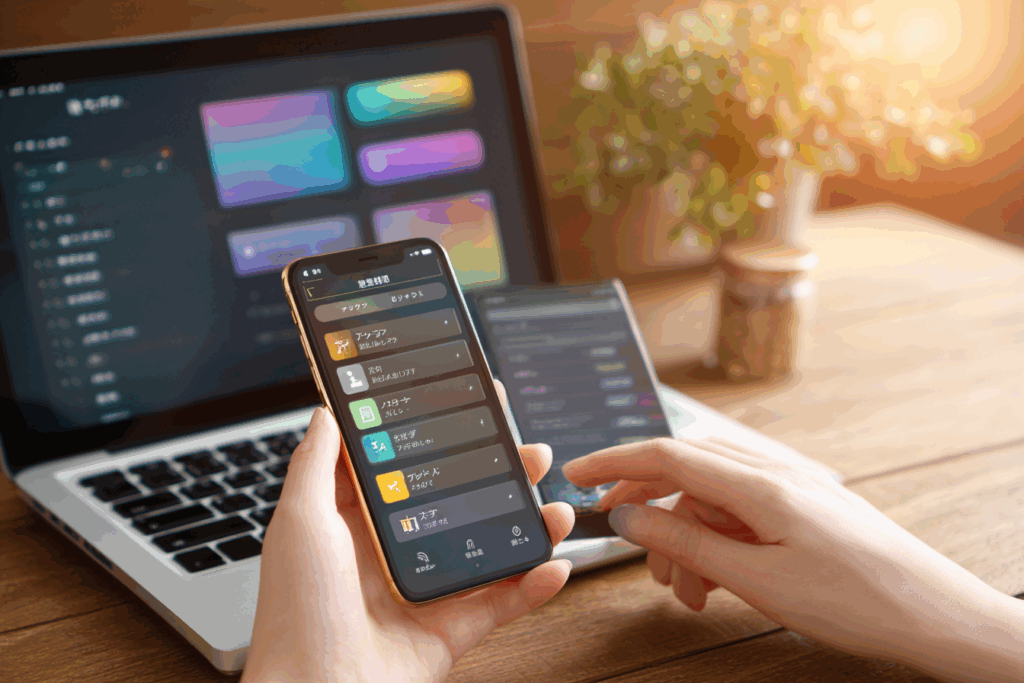
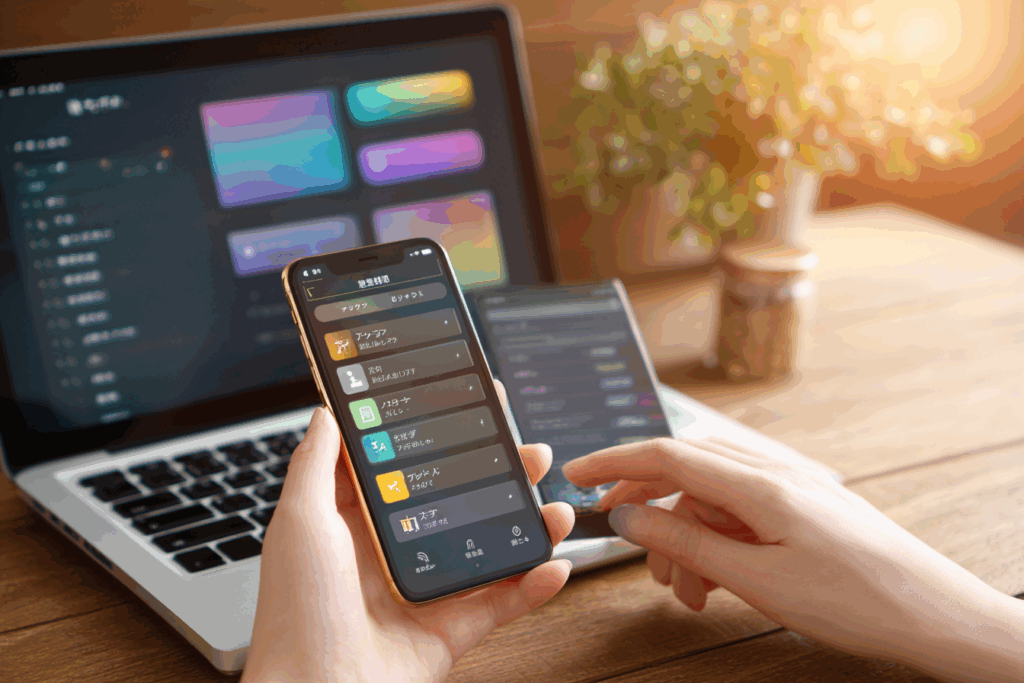
- ブラウザ版(PC/スマホ共通)の解約手順
- iOS(iPhone/iPad)での解約手順
- Android(Google Play経由)での解約手順
- ChatGPTアプリから直接解約できる?
- 解約場所まとめ表
- 注意点
ブラウザ版(PC/スマホ共通)の解約手順
- ChatGPT公式サイト(https://chat.openai.com)にログインします。
- 画面左下(または右上)のユーザーアイコンをクリックし、「Settings(設定)」を選択します。
- 左メニューから「Plan(プラン)」または「Subscription(サブスクリプション)」を選択します。
- 「Manage Subscription(サブスクリプションの管理)」または「Cancel Plan(プランのキャンセル)」をクリックします。
- Stripeなどの決済管理ページが別タブで開く場合があります。そこで「Cancel Plan(プランをキャンセル)」を選択し、案内に従って解約を確定します。
- 解約が完了すると、登録メールアドレスに確認メールが届きます。必ず内容を確認してください。
ポイント
「My Plan」への遷移は環境によって異なる場合があり、基本的には「Settings」→「Plan」または「Subscription」から進みます。
言語設定を英語にすると表示が安定する場合があります。
iOS(iPhone/iPad)での解約手順
- 設定アプリを開きます。
- 自分の名前(Apple ID)をタップします。
- 「サブスクリプション」を選択します。
- 「ChatGPT」を探してタップします。
- 「サブスクリプションをキャンセル」を選択して解約します。
補足
アプリ内から直接解約はできず、必ずAppleのサブスクリプション管理から行う必要があります。
Android(Google Play経由)での解約手順
- Google Playストアアプリを開きます。
- 右上のプロフィールアイコンをタップします。
- 「お支払いと定期購入」→「定期購入」を選択します。
- 「ChatGPT」を探して選択します。
- 「定期購入を解約」をタップします。
補足
こちらもアプリ内から直接解約はできず、必ずGoogle Playの定期購入管理から行う必要があります。
ChatGPTアプリから直接解約できる?
いいえ、できません。
アプリ内の設定メニューからサブスクリプション管理画面に遷移は可能ですが、最終的な解約処理は契約方法に応じてWeb(Stripe)、Apple、Google Playのいずれかで行う必要があります。
アプリを削除しても解約にはなりません。
解約場所まとめ表
| 契約方法 | 解約場所 | 補足 |
|---|---|---|
| ブラウザ(PC/スマホ) | Web(Stripe等) | 設定→Plan/Subscriptionから |
| iOS(アプリ) | Apple ID(設定アプリ) | アプリ内からは不可 |
| Android(アプリ) | Google Play(定期購入) | アプリ内からは不可 |
注意点
- 解約後も現在の課金サイクル終了まではPlus機能を利用できます。早めに手続きをしましょう。
- アカウント削除は別手順で、解約とは異なります。
- うまく表示されない場合は、言語設定を英語に変更してみてください。
アカウント設定画面へのアクセス方法
ChatGPTのアカウント設定画面にアクセスするには、利用している端末や環境によって手順が異なります。以下、それぞれのケースごとに具体的な手順を説明します。
ブラウザ版(PC/スマホ共通)
- ChatGPT公式サイト(https://chat.openai.com)にログインします。
- 画面左下(または右上)のプロフィール画像、もしくは「…」(メニュー)アイコンをクリックします。
- 「Settings(設定)」を選択します。
- 左メニューから「Plan(プラン)」や「Subscription(サブスクリプション)」を選択すると、契約状況の確認や管理ができます。
※「My Plan」と表示される場合もありますが、環境によって異なります。
アプリ版(iOS/Android)
- ChatGPTアプリを起動します。
- 左上のメニューアイコン(≡)をタップします。
- 画面下部に表示されている自分の名前をタップします。
- 「Settings(設定)」をタップします。
- 「Subscriptions(サブスクリプション)」など、契約管理に関連する項目を選択します。
※iOSの場合はAppleのサブスク管理画面、Androidの場合はGoogle Playの定期購入管理画面に遷移します。
chatgpt 解約できない時の対処法とサポート活用法



- キャッシュクリアや再ログインで解決する?
- 他ブラウザや端末で再試行してみよう
- 言語設定を英語に切り替えるとボタンが出る?
- OpenAIサポートへの問い合わせ手順とは?
- 解約後に確認メールが届かない時は?
キャッシュクリアや再ログインで解決する?
表示エラーやボタンが反応しないといった場合、まず試してほしいのがキャッシュのクリアと再ログインです。
長期間ログインしたままの場合、古い情報が残っていたり、画面の一部が正しく更新されないことがあります。
以下を順番に試してみてください:
- 一度ログアウトして再ログイン
- 使用中のブラウザのキャッシュを削除
- シークレットモード(プライベートブラウズ)で開き直す
これだけで表示が正しくなり、解約ボタンが現れることもあります。
他ブラウザや端末で再試行してみよう
特定のブラウザでだけ不具合が出ていることもあります。
そのため、いつもと違うブラウザや端末で試すことも有効です。
たとえば:
- Chromeでうまくいかない → SafariやEdgeを試す
- スマホで反応がない → PCブラウザから試してみる
また、ブラウザの拡張機能(Adblockなど)が干渉しているケースもあるため、必要に応じて一時的に無効化してみましょう。
言語設定を英語に切り替えるとボタンが出る?
意外な対処法として、「ChatGPTの言語設定(ロケール)を英語にする」という方法があります。
一部のユーザーから、「日本語設定だと『My Plan』が表示されない」という報告があります。
設定をEnglish(US)にすることで、管理画面が正常に表示され、解約ボタンも現れるケースがあります。
言語設定の変更方法:
- ChatGPT画面の左下のユーザー名をクリック
- 「Settings(設定)」を開く
- 「General」内の「Language」設定で「English(US)」を選択
切り替えた後に再読み込みすることで、解約画面に進める可能性が高まります。
OpenAIサポートへの問い合わせ手順とは?
ChatGPTサポートへの問い合わせ方法と日本語対応について
ChatGPTで不具合が発生した際やアカウント関連の質問がある場合は、公式ヘルプセンターを通じてサポートに問い合わせることができます。UIは英語表記ですが、日本語でチャットしてもある程度対応してもらえるので安心してください。
問い合わせの手順は以下の通りです。
1. ChatGPT ヘルプセンターにアクセス
OpenAIのヘルプセンター(https://help.openai.com/)にアクセスします。
2. 右下のチャットボタン「メッセージを送信」をクリック
画面右下に表示される「チャットアイコン」をクリックすると、問い合わせフォームが立ち上がります。
3. 問題カテゴリを選択
「Billing(請求関連)」「Technical Issue(技術的な問題)」など、該当するカテゴリを選びます。
例)サブスクリプション解約の場合 → Billing → Cancel Subscription
4. 問題の詳細を入力して送信
具体的な状況や問題点をテキストで入力し、最後に送信します。
日本語で問い合わせしても大丈夫?
ヘルプセンターのUIは英語ですが、日本語でメッセージを送っても自動翻訳や日本語対応スタッフによる対応が進んでおり、最近は日本語でもスムーズにやり取りができるケースが増えています。
ただし、より迅速な対応を希望する場合や複雑な内容の場合は、簡単な英語を使って問い合わせると確実です。それでも難しい場合は、まず日本語で送信し、返信を見ながらやり取りを続けるスタイルでも十分対応可能です。
解約後に確認メールが届かない時は?
ChatGPT Plusを解約したあとには、Stripe(決済システム)からのキャンセル確認メールが届くのが通常です。
届かない場合は以下を確認しましょう:
- 登録メールアドレスに間違いがないか
- 迷惑メールフォルダに振り分けられていないか
- メールアドレスを複数持っていて別のアドレスに届いていないか
それでも見つからない場合は、解約処理が最後まで完了していない可能性もあるため、再度「My Plan」画面で契約状態を確認してみてください。
よくある質問(Q&A)
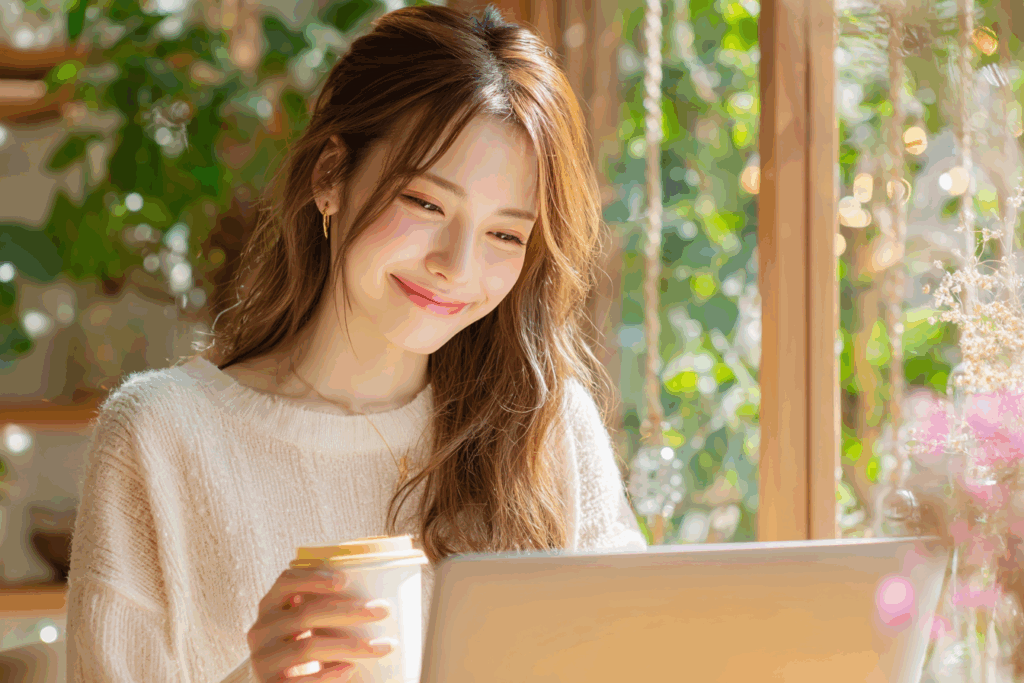
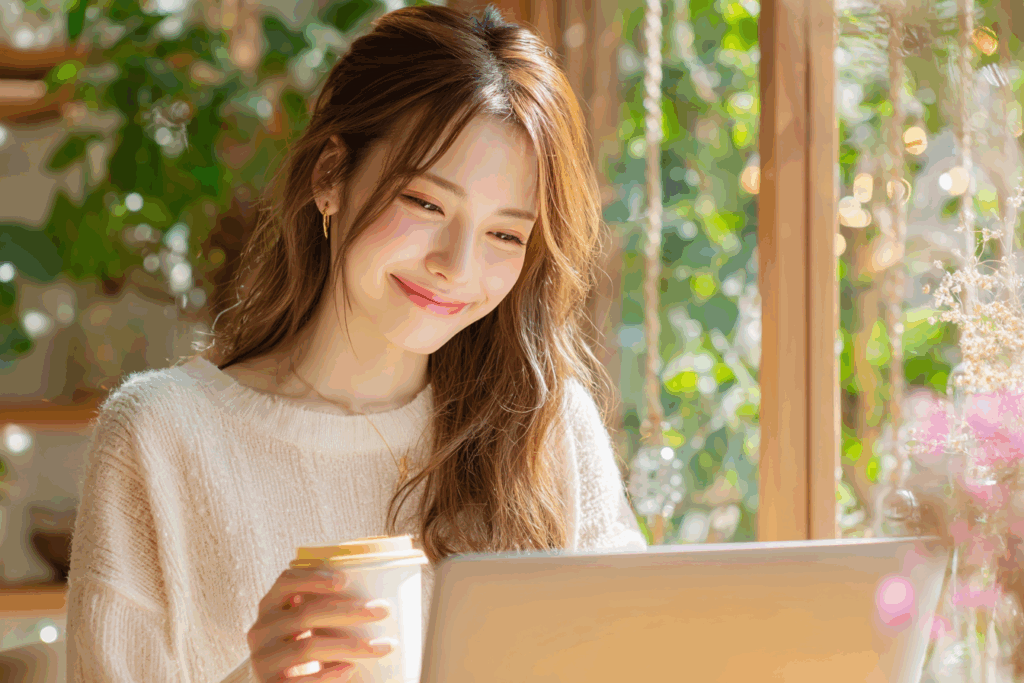
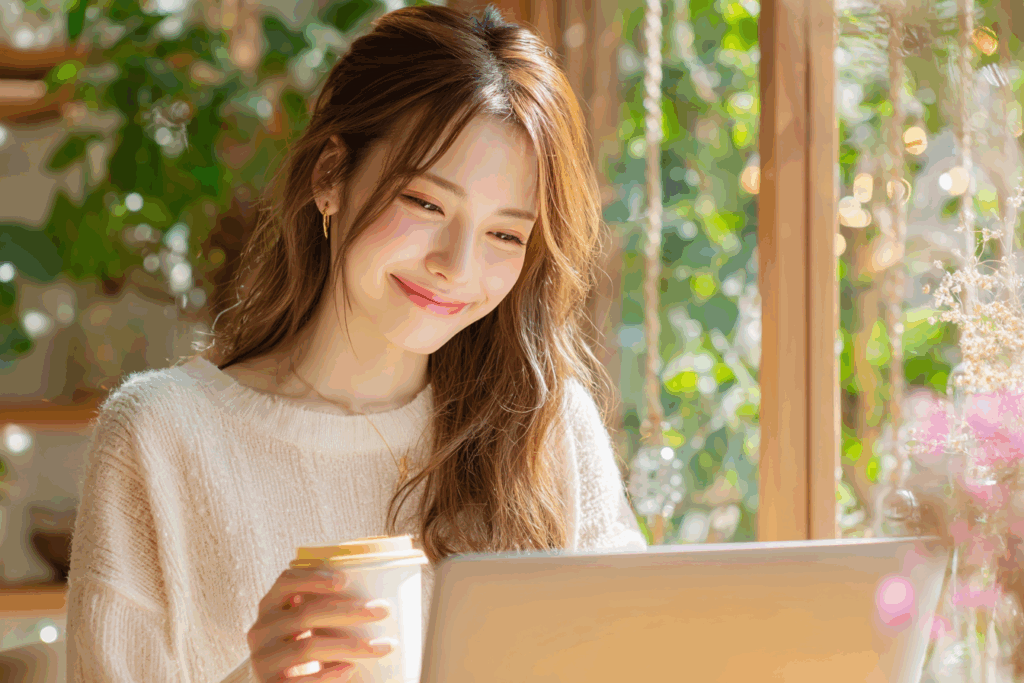
よくある質問



まとめ|ChatGPTのサブスクを解約できない時の手順まとめ
- ChatGPTは契約方法ごとに解約の場所が異なる
- 解約ボタンが表示されない場合は言語設定やブラウザを変更
- キャッシュクリアや再ログインも有効な対策
- 複数アカウントの混在に要注意
- Apple・Google経由の解約は各ストアから行う
- 解約しても残り期間はPlus機能が利用可能
- 解約メールが届かない場合は迷惑フォルダを確認
- 解約に失敗したらOpenAIサポートに連絡を
- アカウント削除=解約ではないので別処理が必要
- 解約は請求日より24時間前までに済ませること






